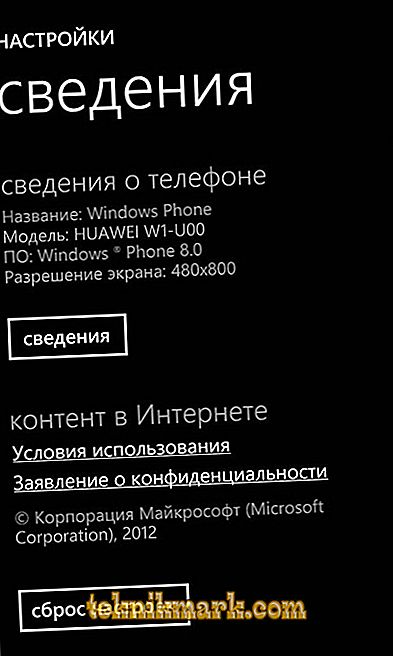Windows Phone ir Microsoft operētājsistēma, kas aizstāj Windows Mobile. Pēc tam, kad Microsoft iegādājās Nokia, galvenie viedtālruņi, kas izmantoja šo sistēmu, bija Nokia Lumia. Sakarā ar Nokia tālruņu tehnisko un funkcionālo pievilcību, Windows Phone varēja iegūt savu tirgus daļu. Tomēr daudzi norāda, ka sistēma bija neveiksmīga, un vairāku gadu lietošanas laikā lietotāji radīja lielāku neapmierinātību.

Kā atrisināt problēmas ar programmu lejupielādi un instalēšanu sistēmā Windows Phone?
Papildus Lumia, Windows Phone ir uzstādīts uz dažiem viedtālruņiem HTS, Acer, Alcatel, Huawei, Samsung un pat LG. Galvenā priekšrocība un atšķirības iezīme ir integrācija ar Microsoft pakalpojumiem, tostarp XBOX Live. Interfeisa dizains ir arī neparasts: galvenais ekrāns ir svarīgāko lietojumprogrammu un pakalpojumu flīzes, kuras var pielāgot pēc izmēra un kārtības. Pārējā sistēma ir līdzīga konkurentiem: lietojumprogrammas var lejupielādēt no Windows Market veikala, ir pasta pakalpojumi, sociālie tīkli un ziņojumapmaiņa.
Viedtālruņa modeļi ir atšķirīgi, un visbiežāk sastopamās to lietošanas problēmas ir vienādas visiem. Daudzi lietotāji sūdzas par to, ka programmas nav lejupielādētas vai instalētas Windows Phone 8 un vecākiem, un tas bieži notiek pēc atjaunināšanas. Periodiski programma atteici, kad restartējat tālruni un restartējat programmu, viss atkārtojas.
Veidi, kā risināt lietojumprogrammu instalēšanas problēmas
Sistēmā Windows Market, noklikšķinot uz saites, programma sāk lejupielādi, bet pēc tam process tiek apturēts bezgalīgi. Tas pats var notikt instalēšanas laikā. OS rāda procesu, bet programma nav parādīta instalētajā sarakstā. Tam var būt vairāki iemesli:
- Jūs esat veicis Windows Phone atjauninājumu.
- nepareizi iestatījumi;
- nav pietiekami daudz vietas tālrunī;
- konta problēmas.
Faktiski problēma ir ļoti bieži un, iespējams, ir saistīta ar pašas sistēmas trūkumu. Šeit ir risinājumi.
Tālrunī pārbaudiet pareizo laika un datuma iestatījumu:
- Dodieties uz "Opcijas", tad "Laiks un valoda", izvēlieties "Datums un laiks".
- Noņemiet atzīmi no izvēles, lai automātiski iestatītu datumu un laiku, pēc tam manuāli iestatiet laiku, laika joslu un datumu.

Manuāli sinhronizējiet savu Microsoft kontu un pārbaudiet to:
- Atveriet cilni Cilvēki, atveriet iestatījumus, noklikšķiniet un turiet savu kontu, pēc tam izvēlieties sinhronizāciju (operētājsistēmai Windows 10 Mobile). Operētājsistēmai Windows Phone 8 dodieties uz „Iestatījumi”, tad „E-pasts un konti”, pēc tam vienkārši turiet nospiestu un zvaniet sinhronizāciju.
- Pagaidiet līdz sinhronizācijas beigām.

Dodieties uz tirgu, pārbaudiet, vai instalācijas vai lejupielādes laikā ir iestrādātas kādas programmas. Ja ir, noklikšķiniet uz Atcelt visur. Tālāk restartējiet tālruni un manuāli pārbaudiet visus atjauninājumus. Tas ir labāk, ja tālrunis ir pievienots uzlādei.
Pārbaudiet konta profilu. Ja to nevar piekļūt, vietnē account.microsoft.com atiestatiet paroli un ievadiet jaunu tālrunī. Lai to izdarītu, dodieties uz "Opcijas", "E-pasts un konts. ieraksti "un atzīmējiet lodziņu" E-pasts ".
Iespējams, iemesls ir tas, ka jūsu kontam ir piesaistīts pārāk daudz ierīču. Noņemiet nevajadzīgo ierīci, izmantojot Microsoft konta tīmekļa saskarni. Pēc tam jums būs jāatjauno tālrunis un jāiestata jūsu konta pieteikšanās.
Šeit ir dažas citas metodes, kas var palīdzēt, ja programmas nav instalētas:
- Atjauniniet savu Microsoft kontu: turiet nospiestu tālrunī nosaukumu un noklikšķiniet uz “Refresh” izvēlnē, kas parādās. Pēc tam iestatiet datumu un laiku un sinhronizējiet.
- Dodieties uz “Opcijas”, “Sistēma”, pēc tam “Atjaunot iestatījumus”. Pirms tam visus datus saglabājiet dublējumkopijā datorā.
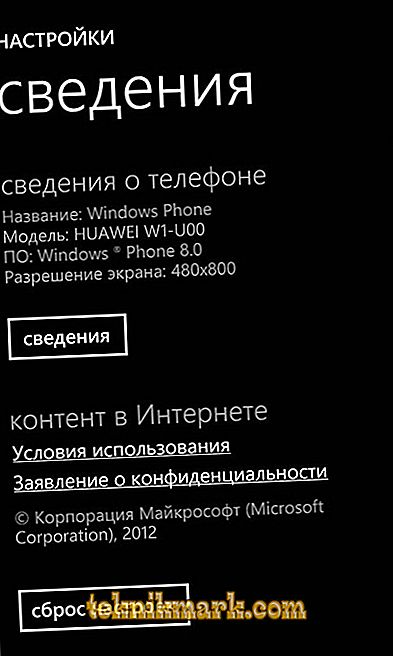
- Ja instalējat programmu SD kartē, mēģiniet atcelt, atsāknēt un lejupielādēt to tālruņa atmiņā. Šis un iepriekšējais punkts attiecas arī uz gadījumiem, kad programma negaidīti pārtrauc darboties vai palaižot.
- Mēģiniet sadaļā “Atjauninājumi un drošība” iestatījumos “Backup Service” (Atjaunošana un drošība) atcelt atzīmes no “Izveidot nepieciešamo programmu satura rezerves kopiju” un “Arhīva iestatījumi, piemēram, sākotnējā ekrāna izkārtojums, konti un paroles”. Iespējams, tie noved pie karājas.
- Pārbaudiet, vai tālruņa reģiona iestatījumi (valodas + reģions) atbilst Microsoft konta profila vērtībām.
- Pārbaudiet brīvas vietas pieejamību tālrunī: "Iestatījumi" atrodiet "Atmiņas vadība". Tas parāda informāciju par brīvo vietu. Atbrīvojiet atmiņu un mēģiniet instalēt programmatūru vēlreiz.
Ja tālrunī nav atbildes un nav iespējams ievadīt elementu “Parametri”, atiestatīšanu var veikt šādi:
- Turiet un vienlaikus turiet nospiestu skaļuma samazināšanas pogas un barošanas pogu, līdz vibrācija sākas (aptuveni 10-15 sekundes).
- Pēc vibrācijas sākšanas atlaidiet pogas un nekavējoties turiet nospiestu skaļumu, līdz ekrānā parādās izsaukuma zīme.
- Nospiediet sekojošas pogas, lai palielinātu skaļumu, samazinātu skaļumu, ieslēgtu pogu, pēc tam vēlreiz samaziniet skaņu.
- Pagaidiet, līdz atiestatīšanas procedūra ir pabeigta.
Problēmas instalējot no SD kartes
Papildus lejupielādei no Tirgus tieši uz tālruni, Windows Phone 8 un jaunāka versija nodrošina iespēju iepriekš instalētās programmas instalēt no atmiņas kartes. Tas ir, piemēram, jūs nevēlaties lejupielādēt lielu daudzumu, izmantojot Wi-Fi vai ja nav bezvadu tīklu. Tad jūs varat lejupielādēt programmu instalācijas failus datorā no oficiālā veikala un vēlāk tos instalēt no kartes uz ierīci.

Tajā pašā laikā Windows Phone dažreiz sniedz kļūdu "Nevar instalēt organizācijas lietojumprogrammu." Iemesls var būt šāds:
- Jūs lejupielādējāt neoficiālus failus. Windows Phone ir slēgta sistēma, kas neļauj instalēt trešo personu programmas. Protams, aizsardzību var apiet ar dažām manipulācijām, bet šeit jūs riskējat zaudēt garantiju vai pilnībā sagraut tālruni.
- Lejupielādētā programma jau ir noņemta no veikala, tāpēc tālrunis to ir bloķējis.
Risinājums problēmai, kurā nevarat instalēt organizācijas lietojumprogrammu, tiek samazināts līdz pareizai lejupielādei un instalēšanai:
- Lejupielādējiet XAP failus oficiālajā veikalā.
- Kopējiet tos atmiņas kartes saknes direktorijā.
- Doties atpakaļ uz veikalu, tur redzēsiet, ka ir parādījies SD kartes vienums.
- Atveriet to, atzīmējiet lietojumprogrammu un noklikšķiniet uz Instalēt.
Mirgojošs viedtālrunis
Ja problēmas ar tālruni nav atrisinātas ar visām iepriekš minētajām metodēm, ir lietderīgi to atcelt. Parasti to dara servisa centrā, bet Nokia Lumia modeļiem ir īpaša programma Nokia Software Recovery Tool, kas ļauj to darīt mājās bez īpašām zināšanām.
Mirgošanas secība:
- Instalējiet programmu datorā.
- Atveriet programmu un pievienojiet viedtālruni.
- Noklikšķiniet uz "Instalēt".
- Piekrītu nosacījumiem un gaidiet, līdz datorā tiek instalēta programmaparatūra.
- Pēc tam sāksies programmaparatūras instalēšana tālrunī.
- Noklikšķiniet uz Pabeigt un atvienojiet tālruni.
Tie ir veidi, kā atrisināt problēmu, kad programmas netiek ielādētas un nav instalētas. Izmēģiniet dažādas iespējas, sākot ar visvienkāršāko. Ja jums ir ideja par to, kāpēc pat viedtālruņu lietojumprogrammas izlido vai neielādē un kā to atrisināt, atstājiet komentārus un dalieties ar savu viedokli ar citiem lietotājiem.